แจ้งให้ผู้ใช้ย้ายโฟลเดอร์ที่รู้จักของ Windows ไปยัง OneDrive
หากคุณต้องการแสดงการแจ้งเตือนให้ผู้ใช้ไคลเอ็นต์ทั้งหมดย้ายโฟลเดอร์ที่รู้จักของWindows ไปยัง (Windows)OneDriveบทความนี้จะเป็นประโยชน์สำหรับคุณ ผู้ใช้ไคลเอนต์ Windows(Windows)ทุกคนจะเห็นข้อความแจ้งว่า แผนกไอทีของคุณต้องการให้คุณปกป้องโฟลเดอร์สำคัญของ(Your IT department wants you to protect your important folders)คุณ จากนั้น ผู้ใช้สามารถอ่านคำแนะนำบนหน้าจอเพื่อ ใช้ฟีเจอร์ Known Folder Move บนOneDrive(use the Known Folder Move feature on OneDrive)
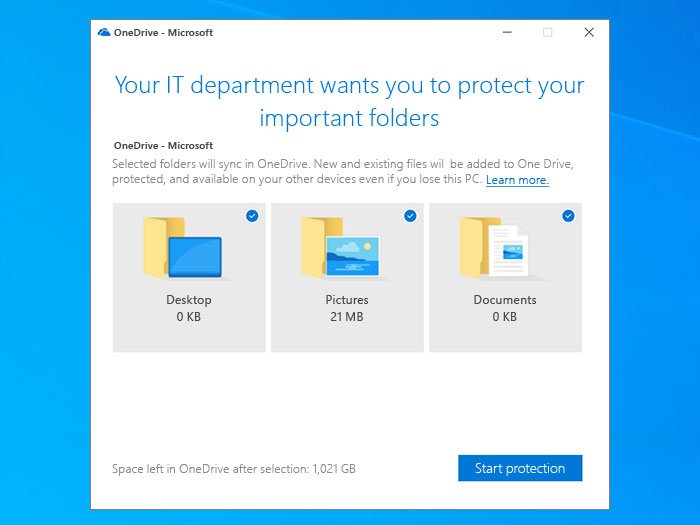
ผู้ใช้ไคลเอนต์ Windows(Windows)ทั้งหมดจะได้รับโฟลเดอร์ทั่วไปหรือที่รู้จักสามโฟลเดอร์ – เดสก์ท็อป(Desktop)รูปภาพและ(Pictures)เอกสาร เพื่อบันทึกไฟล์ อย่างไรก็ตามOneDriveเป็นโซลูชันที่ยอดเยี่ยมเสมอสำหรับผู้ที่ต้องการ ซิงโครไนซ์ไฟล์ในคอมพิวเตอร์หลาย(synchronize their files across multiple computers)เครื่อง ผู้ดูแลระบบสามารถแสดงการแจ้งเตือนโดยใช้Registry Editor(Registry Editor)และLocal Group Policy Editor
แจ้งให้ผู้ใช้ย้ายโฟลเดอร์ที่รู้จักของ Windows ไปยัง OneDrive(Prompt users to move Windows known folders to OneDrive)
การใช้นโยบายกลุ่ม
ถ้าคุณต้องการใช้วิธีGroup Policyคุณต้องเพิ่มการตั้งค่าการซิงค์ OneDrive ใน Local Group Policy Editor (add OneDrive sync settings in Local Group Policy Editor)หากต้องการแสดงการแจ้งเตือนเพื่อขอให้ผู้ใช้ย้ายโฟลเดอร์ที่รู้จักของWindows ไปยัง (Windows)OneDriveโดยใช้Group Policyให้ทำตามขั้นตอนเหล่านี้-
- กดWin+Rเพื่อเปิดพรอมต์เรียกใช้
- พิมพ์gpedit.mscแล้วกดปุ่มEnter
- นำทางไปยังOneDriveใน การ กำหนดค่าคอมพิวเตอร์(Computer Configuration)
- ดับเบิลคลิกที่ แจ้งให้ผู้ใช้ย้ายโฟลเดอร์ที่รู้จักของ Windows ไปยังการตั้งค่า OneDrive(Prompt users to move Windows known folders to OneDrive setting)ทางด้านขวามือของคุณ
- เลือกตัวเลือกที่เปิดใช้งาน(Enabled)
- ป้อน ID ผู้เช่า
- คลิกปุ่มตกลง(OK)
อ่านต่อเพื่อทราบข้อมูลเพิ่มเติมเกี่ยวกับขั้นตอนเหล่านี้
ขั้น แรกคุณต้องเปิดLocal Group Policy Editor สำหรับสิ่งนั้น ให้กดWin+Rพิมพ์ gpedit.msc แล้วกด ปุ่มEnter หลังจากเปิดแล้วให้ไปที่เส้นทางต่อไปนี้-
Computer Configuration > Administrative Templates > OneDrive
ทางด้านขวามือ คุณจะเห็นการตั้งค่าที่เรียกว่า แจ้งให้ผู้ใช้ย้ายโฟลเดอร์ที่รู้จักของ Windows ไปยัง OneDrive (Prompt users to move Windows known folders to OneDrive)ดับเบิลคลิกที่มันและเลือกตัวเลือกที่ เปิดใช้งาน (Enabled )
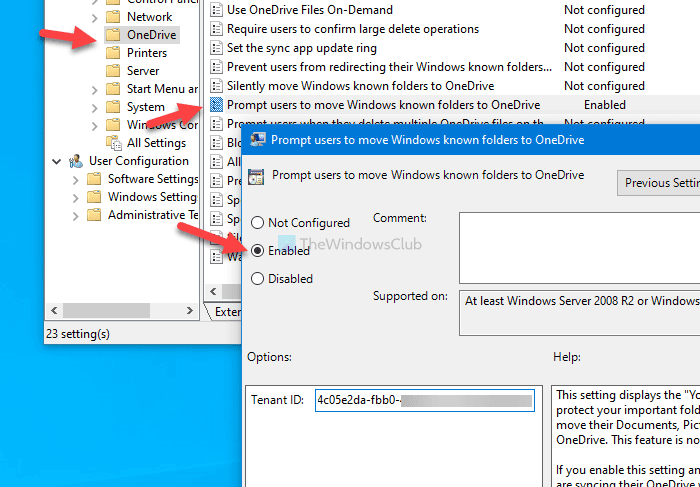
จากนั้นป้อนID ผู้เช่า(Tenant ID)แล้วคลิก ปุ่มตกลง (OK )
ในกรณีที่คุณไม่ทราบID ผู้เช่า(Tenant ID)ให้ไป ที่ ลิงก์นี้(this link) เพื่อค้นหา หากคุณไม่ต้องการให้แสดงการแจ้งเตือนต่อไป ให้ไปที่เส้นทางเดิม แล้วเลือกตัวเลือก ไม่ได้กำหนดค่า (Not Configured )เหมือนเมื่อก่อน
การใช้ตัวแก้ไขรีจิสทรี
หากต้องการแสดงการแจ้งเตือนเพื่อขอให้ผู้ใช้ย้ายโฟลเดอร์ที่รู้จักของWindows ไปยัง (Windows)OneDriveโดยใช้Registry Editorให้ทำตามขั้นตอนเหล่านี้-
- กดWin+Rเพื่อเปิดพรอมต์เรียกใช้
- พิมพ์regeditแล้วกดปุ่มEnter
- คลิก ปุ่ม ใช่(Yes)ในพรอมต์ UAC
- นำทางไปยังMicrosoftในHKEY_LOCAL_MACHINE
- คลิกขวา(Right-click)ที่ Microsoft > ใหม่Microsoft > New > Key
- ตั้งชื่อเป็นOneDrive
- คลิกขวา(Right-click)ที่OneDrive > New > String Valueสตริง
- ตั้งชื่อเป็นKFMOptInWithWizard
- ดับเบิลคลิกและตั้งค่า Value(Value) data เป็นID ผู้เช่า(Tenant ID)ของ คุณ
- คลิกปุ่มตกลง(OK)
หากต้องการทราบข้อมูลเพิ่มเติมเกี่ยวกับขั้นตอนเหล่านี้ โปรดอ่านต่อไป
ข้อควรระวัง: (Precaution: )อย่าลืม สำรองไฟล์ Registry(backup Registry files) ก่อนทำการเปลี่ยนแปลงใดๆ
ขั้นแรก ให้กด Win+R เพื่อเปิดพรอมต์เรียกใช้ (Run)จากนั้นพิมพ์ regedit แล้วกด ปุ่มEnter คุณจะพบ แผง ควบคุมบัญชีผู้ใช้(User Account Control)บนหน้าจอของคุณ ถ้าใช่ ให้คลิก ปุ่ม ใช่ (Yes )เพื่อ เปิด Registry Editor บนคอมพิวเตอร์ของคุณ ถัดไป นำทางไปยังเส้นทางต่อไปนี้-
HKEY_LOCAL_MACHINE\SOFTWARE\Policies\Microsoft
คลิกขวา(Right-click)ที่Microsoftแล้วเลือก ใหม่New > Keyจากนั้นตั้งชื่อ เป็นOneDrive
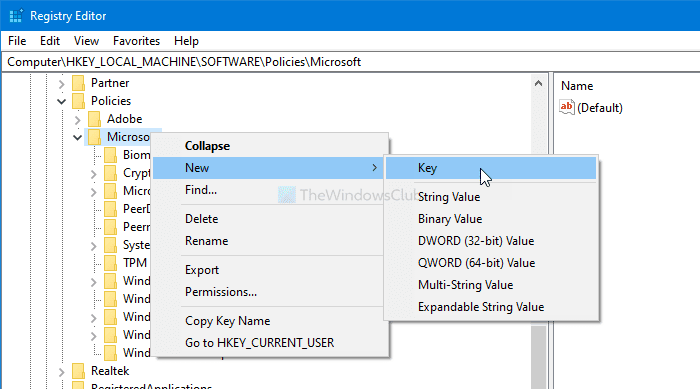
อย่างไรก็ตาม หากคุณสามารถเห็นคีย์OneDrive ใน (OneDrive)Microsoftได้แล้ว ก็ไม่จำเป็นต้องทำตามขั้นตอนข้างต้น
จากนั้นคลิกขวาที่ OneDrive > New > String Value และ ตั้ง ชื่อเป็น KFMOptInWithWizard
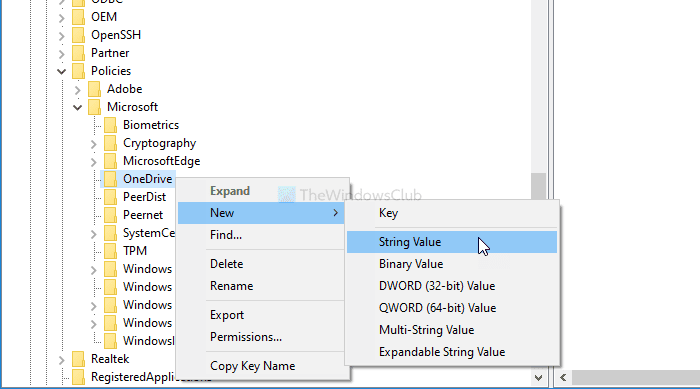
หลังจากนั้น ดับเบิลคลิกที่KFMOptInWithWizardและจด ID ผู้เช่าของคุณเป็น Value data(Value data)
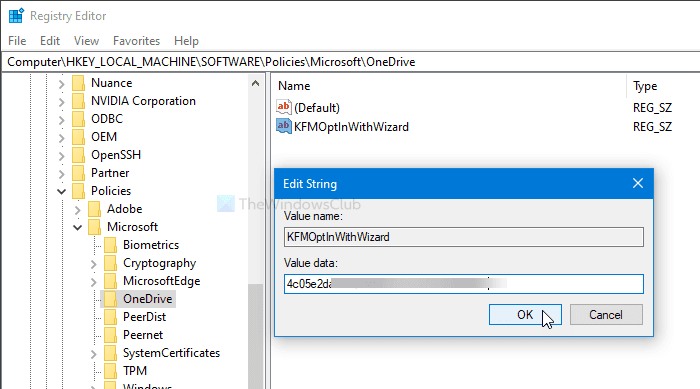
คลิก ปุ่ม ตกลง (OK )เพื่อบันทึกการเปลี่ยนแปลงทั้งหมด
ในกรณีที่คุณต้องการซ่อนการแจ้งเตือนนี้เหมือนก่อนหน้านี้ ให้นำทางไปยังเส้นทางเดียวกันและลบ คีย์OneDrive
นั่นคือทั้งหมด!
Related posts
Remove Outlook .pst ไฟล์ข้อมูลจาก OneDrive ใน Windows 10
Download and Install OneDrive สำหรับ Windows บนพีซีของคุณ
OneDrive.exe Entry Point not Found ใน Windows 10
วิธีการลบ OneDrive icon จาก File Explorer ใน Windows 11/10
OneDrive ภาพขนาดย่อไม่แสดงบน Windows 10
วิธีแชร์จาก OneDrive โดยใช้ลิงก์ชั่วคราว ใน Windows, Android หรือเว็บเบราว์เซอร์
OneDrive ไม่ซิงค์? 5 วิธีในการบังคับ OneDrive เพื่อซิงค์ใน Windows
การเผยแพร่และแชร์วิดีโอ Windows Movie Maker ด้วย OneDrive
แอปพลิเคชัน OneDrive ใดที่เหมาะกับคุณและเมื่อใด
ไอคอน OneDrive หายไปจาก Taskbar ใน Windows 10
วิธีการลบ OneDrive จาก Windows 10 File Explorer
วิธีปิด OneDrive Shared Files Notifications บน Windows 10
วิธีการติดตั้งหรือถอนการติดตั้ง OneDrive ใน Windows 10
หยุด OneDrive จากการสร้างอัลบั้มรูปภาพอัตโนมัติใน 3 ขั้นตอน
Remove หรือเพิ่ม Google Drive, Dropbox and OneDrive ถึง Context Menu
วิธีแยกรูปภาพ OneDrive ของคุณออกจากแอพ Photos
แก้ไขข้อผิดพลาดสคริปต์ OneDrive บน Windows 10
9 เหตุผลที่ทำไมเว็บไซต์ OneDrive ถึงยอดเยี่ยม
ตั้งค่า Windows Explorer ให้เปิด OneDrive หรือ Dropbox (หรือโฟลเดอร์อื่นๆ) เมื่อเริ่มต้น
วิธีทำงานกับไฟล์ในเว็บไซต์ OneDrive จากเบราว์เซอร์ใดก็ได้
